

发布时间:2021-12-24 15: 00: 17
品牌型号:台式兼容机
系统:windows10家庭版
软件版本:Camtasia版本21.0.11
在日常工作中,经常会遇到屏幕录像的时候,比如会议,教程,视频等等。平常都用的好好的,突然有一天屏幕录像就没有了声音。很多小伙伴都有这样的疑问,屏幕录像为什么没有声音,屏幕录像怎么录声音。
一、屏幕录像为什么没有声音
屏幕录像为什么没有声音,一般有以下几种情况,新装电脑驱动问题,录屏软件设置问题,录屏软件与系统的兼容性不好等等。一般可按照以下步骤进行检测。
第一步:检测驱动是否安装正确。
以win10为例,打开计算机管理>设备管理器,找到音频输入和输出。此处正确识别驱动程序则为驱动已安装好,如果显示问号,说明驱动未安装,需要重新安装声音驱动。
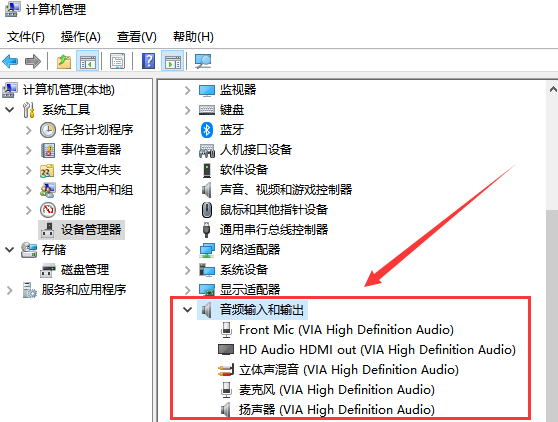
第二步:检测录屏软件是否开启录制声音
此处以Camtasia为例,在屏幕录制界面查看系统音频是否打开,如果是未打开状态,屏幕录像就会没有声音,此时打开系统音频设置选项即可。
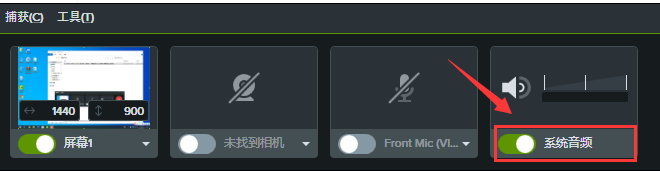
第三步:软件兼容性问题
如果经检测前两步都没有问题,那就说明软件兼容性是有问题的。建议更换录屏软件即可。目前常用的录屏软件有屏幕录像专家、Camtasia等等。这里推荐Camtasia软件,兼容性好,而且自带录屏编辑功能。
二、屏幕录像怎么录声音
工作中经常遇到需要屏幕录像的情况,屏幕录像怎么录声音?下面以Camtasia软件为例进行介绍。
第一步
打开Camtasia软件,按图所示,选择新建录制。
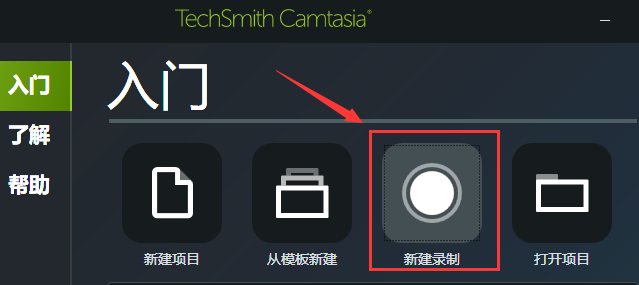
第二步:
在录制界面,找到系统音频并打开,如果音量不显示,请按照下一步检查。如果需要录制麦克风声音,将麦克风音量选项打开。
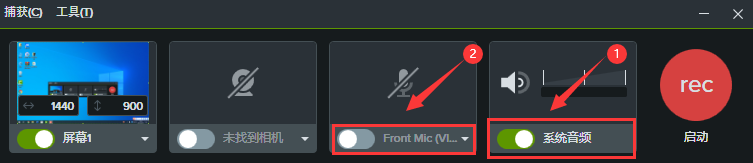
第三步:
打开系统音量,在电脑屏幕右下角小喇叭处点击,调出音量调节滑块,如图所示,滑动音量滑块使其音量大小在合适的位置。
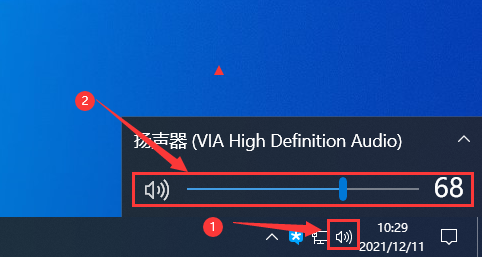
第四步
返回声音录制界面,在左边第一个选项倒三角处选择录制区域,选择好录制区域,点击REC录制按钮,此时屏幕开始录制。录制结束按F10或者停止按停止按钮停止录制。按照以上步骤录制的屏幕录像就是含有声音的了。
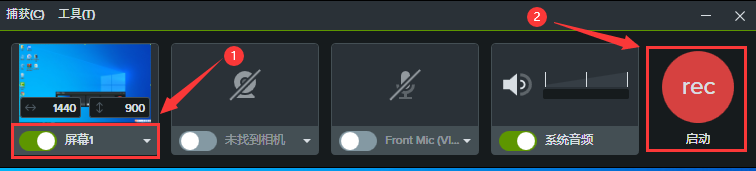
通过本文的学习,相信屏幕录像为什么没有声音,屏幕录像怎么录声音,都已有所了解。针对屏幕录像没有声音的情况,按照本文一步步检测即可。Camtasia软件作为一款录屏与剪辑为一体的软件,在录屏录像这方面兼容性一直比较稳定,可以优先考虑作为常用录屏软件。
作者:可可
展开阅读全文
︾